Все мы видели потрясающие результаты работы нейросети от Adobe в социальных сетях — от пабликов в Телеграм, которые рассказывают про новинки в мире ИИ, до тестирования новой функции пользователями TikTok и Reels. Встроенная нейронка Firefly Image удивила способностью дорисовывать изображения, позволяя добавлять различные элементы, расширять рамки и удалять ненужные предметы на фото с помощью простых промптов.
Прошло немного времени и компания представила новую версию полюбившегося фотографам и креаторам сервиса — Adobe Firefly Image 2. Обновленный ИИ генерирует изображения еще лучшего качества, а также доработали отображение лиц и количество пальцев на руках (лишних быть не должно).
Давайте посмотрим, на что способен сервис.
- Как воспользоваться Adobe Firefly Image 2
- Генерируем изображения в Adobe Firefle Image 2
- Реализм Adobe Firefly Image 2
Как воспользоваться Adobe Firefly Image 2
Чтобы протестировать сервис, понадобится учетная запись в Adobe. Как и большинство хороших нейронок, которые работают с изображениями, Firefly Image 2 вроде и бесплатная, но только для определенного количества сгенерированных картинок. Хочешь больше — покупай подписку. О ней мы расскажем немного позже.
Если вы из России и вы не были зарегистрированы в Adobe, придется немного попотеть, чтобы воспользоваться ИИ. В сети уже неоднократно публиковались жалобы, что компания блокирует российские аккаунты, комментируя, что сервис недоступен в стране. Даже если у вас есть учетная запись Adobe, не факт, что она будет работать корректно на русском языке и без VРN — так везет не всем пользователям. Обидно, досадно, но ладно, будем обходить.
Что же делать?
- Необходимо воспользоваться услугами VРN. Страну выбираем любую, кроме Беларуси, России и Китая.
- Далее заходим на страницу нейросети на сайте Adobe. Если язык интерфейса у вас русский, придется изменить его в браузере на английский (к сожалению, на сайте поменять язык нельзя).
- Нажимаем на знакомое словосочетание “Sign In” и авторизуемся с помощью Google или Apple. Очень важно, чтобы домен вашего аккаунта заканчивался на .com, но никак не.ru!
- Пройдите базовую регистрацию, но помните, что указывать ГЕО Беларуси, России и Китая не стоит. Если у вас в планах есть покупка подписки, рекомендуем заранее подумать о том, чтобы указанное ГЕО и страна выпуска карты, с которой вы будете оплачивать сервис, совпадали.
Что по деньгам за подписку?
Без подписки у вас будет доступно всего 25 кредитов в месяц, которые расходуются достаточно быстро — 1 запрос за 1 кредит. Каждый промпт, даже слегка измененный, сразу отнимает кредиты. Таким образом, тестируя сервис, вы можете даже не получить желаемого результата, быстро выйдя за указанные лимиты.
В данном случае у вас есть два выхода — регистрация нового аккаунта или покупка подписки, которая вам обойдется в 4,99$ за 100 генераций в месяц, либо 9,99$ за 250 генераций.
Но если успеете взять подписку до 1 января, Adobe обещает убрать лимиты на генерирование изображений для подписчиков Creative Cloud, Adobe Firefly, Adobe Express и Adobe Stock. Отличный способ хорошенько сэкономить и точно понять, нужна ли вам нейронка для постоянного использования.
Генерируем изображения в Adobe Firefle Image 2
Интерфейс у Adobe Firefly достаточно простой и понятный, как у любого другого редактора для изображений.
Для начала — введите текстовый запрос в поле посередине и нажмите кнопку “Generate”.

Только после первой генерации вам будут доступны дополнительные настройки для картинок. Как в большинстве нейросетей, текстовый запрос лучше писать на английском языке и Adobe Firefly Image 2 сгенерирует вам сразу 4 изображения в высоком качестве.
На наш запрос “a man in a classic suit with a glass of wine against the backdrop of a casino / мужчина в классическом костюме с бокалом вина на фоне казино” сервис сгенерировал такие изображения:

С глазами, конечно, у нейросети есть небольшие проблемы, но это поправимо, учитывая тот факт, что это первая генерация. Фото выглядят солидно, а решение ИИ сделать платки для костюмов с принтами карт и фишек весьма интересное.
Чтобы сохранить изображение, вам нужно навести мышкой на картинку, выбрать “More options” и нажать “Download“.
Вернемся к самому болезненному для многих пользователей действию — написанию промптов. В данной ИИ лучше всего использовать два подхода к текстовым запросам: зарисовка, которая была использована нами выше, и перечисление ключевых слов.
В первом случае нейросеть возьмет на себя немного больше самостоятельности в принятии решений для будущего изображения. Вам нужно указать, что вы хотите видеть на фото, различные детали, цветовую гамму фона, стилистику и прочее в одном предложении. Вспоминаем наш промпт: “мужчина в классическом костюме с бокалом вина на фоне казино”.
Во втором случае вы можете создать более точный запрос — такой способ пригодится, если нужно поместить на картинку сразу несколько объектов, которым также необходимо дополнительное описание. В данном случае промт будет выглядеть приблизительно так: “дюна, оазис в центре, бедуины, верблюды, цветные шатры, реализм”.
Вот что нам выдала нейросеть по такому запросу:

Обратите внимание на весьма полезную функцию “Suggestions” — она может дать подсказку в создании промпта. Конечно, она не напишет текст за вас, но точно поможет завершить желаемую картину.

Как редактировать изображения в Adobe Firefly Image 2
Помимо самой генерации изображений, сервис предлагает возможность доработать фото с помощью встроенного редактора. Можно изменить версию модели Adobe Firefly Image 2 на 1, выбрать соотношение сторон (4:3, 3:4, 1:1, 16:9), стиль, эффекты, загрузить свое изображение, чтобы нейронка скопировала его стилистику, а также подобрать освещение, цвет и композицию.

При использовании дополнительных параметров, ваш запрос может выглядеть так:

Напоминаем, что каждое изменение в изображении расходует кредиты, поэтому рекомендуем тщательно обдумывать, какие эффекты выбирать и ни в коем случае не нажимать кнопку “Generate”, пока вы не убедитесь, что внесли все необходимые изменения.
А теперь рассмотрим подробнее, что мы можем менять:
1. Версию моделей Adobe Firefly Image. Есть ли в этом практический смысл? Не думаем. Только в случае любопытства, чтобы проверить, насколько улучшили вторую версию по сравнению с первой.
2. Тип контента. У нас есть выбор между фото и иллюстрацией. Тип выбирается автоматически согласно текстовому описанию, но его можно изменить вручную. Если вы изначально использовали художественный стиль, то выбор функции “фото” добавит большей реалистичности освещению и сделает более детализированной саму композицию, но ждать результата, как на фотографии не стоит.
Вот что получилось у нас при добавлении функции “фото”:
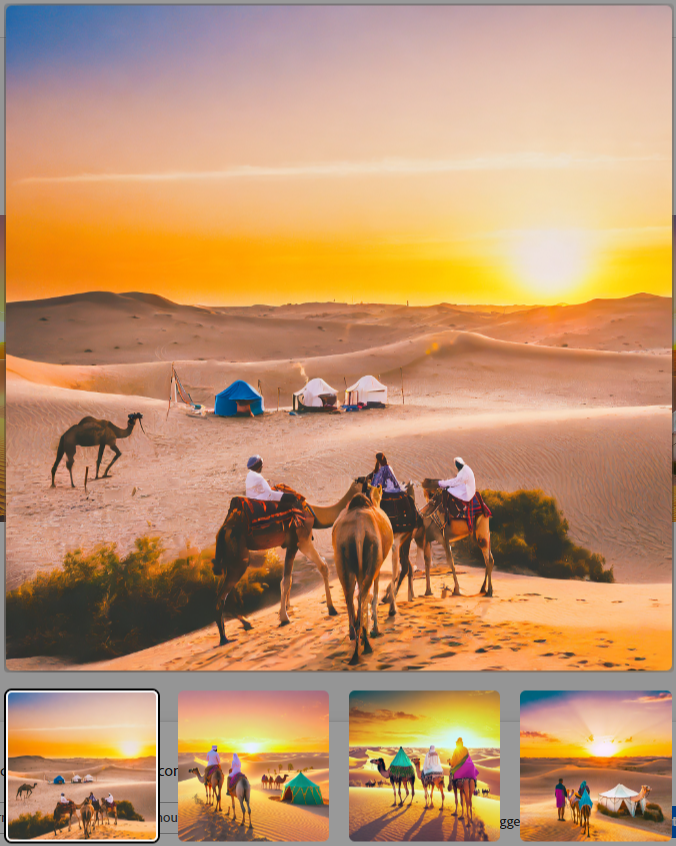
3. Ползунки “Visual intensity” и “Strength” отвечают за то, какая будет интенсивность проявление описанных в промпте характеристик и эффектов. Если вы хотите указать стиль 3d, добавить графики или текстуры изображению, увеличение ползунка поможет сильнее проявить черты выбранных стилей.
4. Функция “Match” позволяет использовать галерею референсов от Adobe Firefly Image 2 либо загрузить свое изображение, чтобы помочь нейросети скопировать необходимую стилистику и цветовую палитру.
Мы решили внести изменение в сгенерированное изображение, поменяв цветовую палитру и освещение на одно из предложенных сервисом, и вот что у нас получилось:

Если вы будете загружать свое изображение, сервис предупредит, что у вас должны быть в наличии права на использование изображения. Мы решили проверить, как это работает и загрузили картинку с Джеймсом Салливаном из “Корпорации монстров”. Изображение спокойно прошло загрузку за 10 секунд и с ним не возникло никаких проблем.
Скорее всего Adobe Firefly Image 2 проверяет, не загружаете ли вы какую-то запрещенку, а героев фильмов и мультфильмов пропустит.
5. Эффекты. Нейросеть предлагает огромное количество различных фильтров и эффектов для редактирования изображений.
Что у нас имеется:
- эффекты движения: арт-деко, модерн, барокко, баухаус, конструктивизм, кубизм, киберпанк, фантазия, импрессионизм, максимализм, минимализм, современное искусство, модернизм и пр.
- темы: 3D, аниме, мультфильм, кинематограф, комикс, концепт-арт, киберматрица, цифровая графика, плоский дизайн, геометрический и пр.
- методики: акварель, брызги, геометрия, чернила, рисование, масляная живопись и пр.
- эффекты: старинное фото, рыбий глаз, изометрия, неон, ультрафиолет, под водой и пр.
- материалы: мрамор, из металла, оригами, пряжа, ткань, мех, уголь и пр.
Вы можете спокойно комбинировать эффекты при генерации изображения. Вот наши бедуины в стиле неон, а также с эффектом затемнения.


А здесь мы соединили оба эффекта:

6. Цвет и тон. Здесь вы можете подобрать фильтры, которые отличаются между собой цветовой насыщенностью, температурой, яркостью и контрастом.
Наши бедуины в пастельных оттенках:

7. Освещение. Вы можете имитировать на изображение слабое освещение, студийный свет или подсветку фона.
Наши бедуины с освещением “Золотой час”:

А здесь с задней подсветкой:

8. Композиция. Инструмент помогает определить расположение камеры, помогая имитировать пейзажную съемку, съемку крупным планом, сверху или на широкий угол.
Эффект съемки “через окно”:

9. Исключить из изображения. Так называемый негативный промпт, который помогает исключить из изображения нежелательные объекты. Работает только на английском языке, об этом нас сразу предупреждает Adobe Firefly Image 2. Всего вы можете исключить до 100 слов.
Мы попросили нейронку убрать белые накидки у бедуинов:

Реализм Adobe Firefly Image 2
Сервис отлично генерирует реалистичные фотографии. Их качество можно даже сравнить со стоковыми, настолько детально они воспроизводят человека.
Что у нас вышло по запросу “портретный снимок девушки с длинными темными волосами, зеленая рубашка, фотография, стиль фотосессии для vogue”:

Получившаяся модель очень похожа на реального человека благодаря отсутствию сильной ретуши, которая прибавляет какой-то нереальности образу. В данном случае можно увидеть какие-то недостатки на коже или складки на шее.
Adobe Firefly Image 2 справляется с реалистичными фото и без дополнительных настроек, но мы поделимся с вами некоторыми лайфхаками, благодаря которым,можно улучшить результат.
Воспользуйтесь настройками фото, они доступны исключительно в режиме “Фотография”. Эти параметры будут влиять на количество света на фото, четкость объектов и угол обзора.

Параметр “Visual intensity” поможет вам получить на выходе еще более реалистичный портрет человека, если вы хотите получить эффект стокового изображения. Рекомендуем не усложнять промпт и оставлять ползунок на половине или совсем на 0.
Так выглядит наш запрос “мужчина держит на руках корги на заснеженном лугу” с ползунком “Visual intensity” ровно посередине:

А так он выглядит, если ползунок вывести в 0:

Но с собаками легко, давайте что-нибудь посложнее. Запрос “худая красивая девушка держит банку с БАД в руках”:

Реалистичные лица и нормальные руки! Осталось добавить логотип на банку и креатив для рекламы готов!
Если вы хотите получить фото с более сильной обработкой, попробуйте увеличить ползунок “Visual intensity” до 100:

Хотите прибавить кинематографического эффекта, поменять угол съемки и добавить текстуры? Воспользуйтесь эффектами.
Наш результат с добавлением золотого часа, крупного плана, теплого тона и эффекта зернистой пленки:

Вывод
Adobe Firefly Image 2 генерирует иллюстрации и фотографии высокого качества, позволяя добавлять большое количество эффектов. Порадовала возможность настройки света и композиции — это дает возможность сделать картинку более реалистичной. Также впечатляет, как нейронка работает с руками и лицом — в режиме фото можно создать действительно реалистичный портрет человека.
Сервис достаточно комфортен в написании промптов: не нужно выдумывать сложные запросы, чтобы получить желаемое. Благодаря дополнительным параметрам легко можно внести необходимые изменения, не беспокоясь, как правильно переписать текст.
Одним словом, Adobe Firefly Image 2 заслуживает теста и будет особенно полезен тем, кому постоянно нужны “свежие” лица для креативов.
